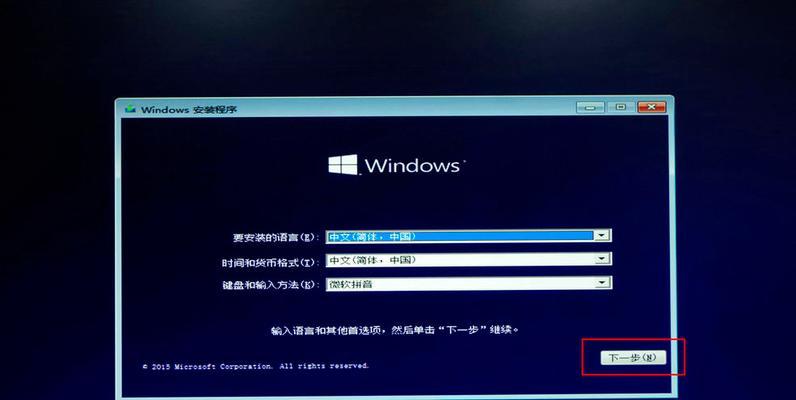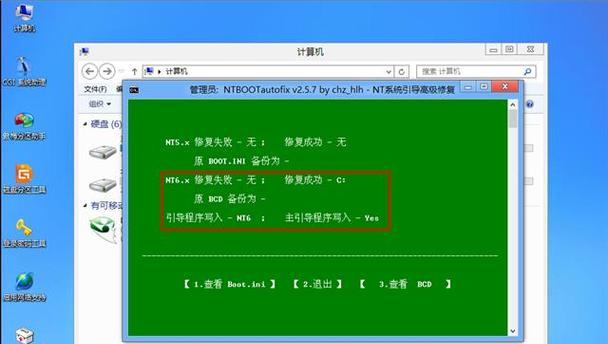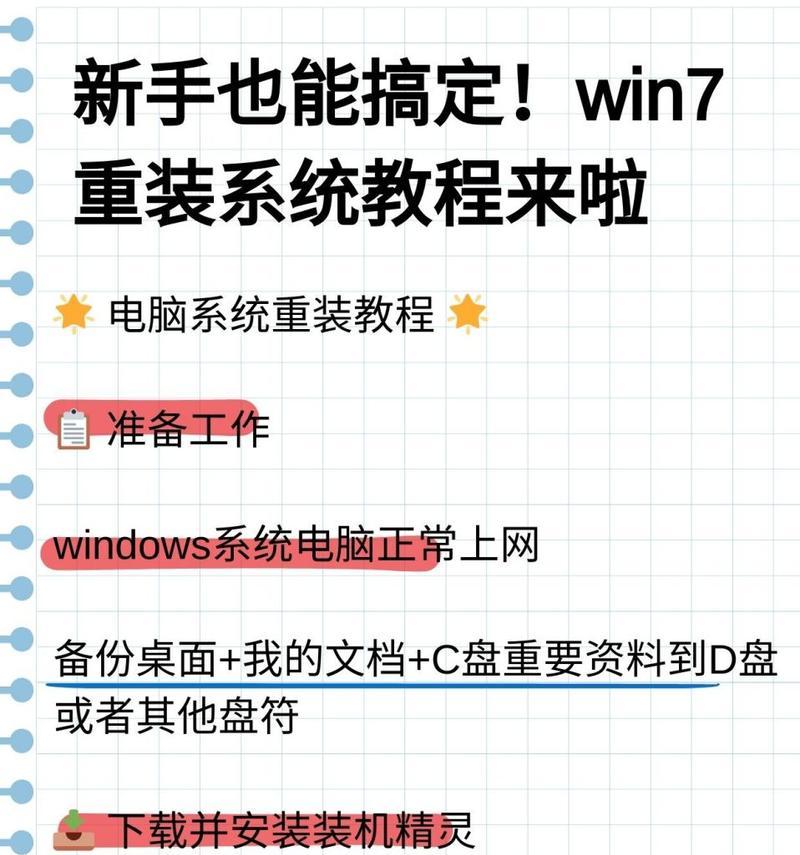在使用电脑的过程中,有时我们可能会遇到系统崩溃、病毒感染等问题,这时候重新安装操作系统就成了解决问题的常见方法之一。而使用U盘重装Win10系统,可以方便快捷地完成操作,无需光盘驱动器,也更加便携。本文将详细介绍使用U盘重装Win10系统的步骤。
检查所需材料及准备工作
在开始操作之前,我们需要准备以下材料和完成以下准备工作:
1.U盘:至少容量为8GB,建议选择高速传输的U盘;
2.一台能够正常运行的电脑:用于下载Win10系统镜像文件和制作安装盘;
3.可用的网络:用于下载Win10系统镜像文件;
4.Win10系统镜像文件:可以从官方网站上下载最新版本的Win10系统镜像文件;
5.U盘制作工具:推荐使用Rufus等软件制作U盘启动盘。
下载Win10系统镜像文件
1.打开浏览器,访问微软官方网站(https://www.microsoft.com/zh-cn/software-download/windows10);
2.点击页面上的“立即下载工具”按钮,下载并运行Win10安装媒体创建工具;
3.在安装媒体创建工具界面上,选择“创建安装媒体(USB闪存驱动器、DVD或ISO文件)以供其他电脑使用”,点击“下一步”;
4.在选择语言、体系结构和版本的界面上,根据自己的需求进行选择,并点击“下一步”;
5.在选择要创建的媒体界面上,选择“USB闪存驱动器”,并插入准备好的U盘,点击“下一步”。
使用Rufus制作U盘启动盘
1.下载并运行Rufus软件;
2.在Rufus界面上,选择正确的U盘设备;
3.在“引导选项”栏中,选择“MBR分区方案”;
4.在“文件系统”栏中,选择“FAT32”;
5.在“新卷标”栏中,输入一个合适的名字,比如“Win10安装盘”;
6.在“格式化选项”栏中,勾选“快速格式化”;
7.在Rufus界面底部的“创建启动磁盘使用”栏中,选择“ISO映像”,点击小驱动器图标,浏览并选择之前下载的Win10系统镜像文件;
8.点击“开始”按钮,等待制作过程完成。
设置电脑启动顺序并重启电脑
1.将制作好的U盘插入需要重装Win10的电脑;
2.开机时按下电脑制造商指定的按键(通常是F2、F12、Esc或Del键),进入BIOS设置界面;
3.在BIOS设置界面中,找到“启动”或“Boot”选项,并设置U盘为首选启动设备;
4.保存设置并退出BIOS,电脑将会重新启动。
进入Win10安装界面
1.在重启后的电脑启动过程中,按任意键进入U盘引导界面;
2.在Win10安装界面上,选择所需的语言、时间和货币格式、键盘或输入法布局,并点击“下一步”;
3.点击“安装现在”按钮,开始安装Win10系统;
4.根据提示逐步完成安装设置,包括接受许可协议、选择安装类型(建议选择“自定义:仅安装Windows(高级)”)等。
等待系统安装完成
1.等待Win10系统安装过程完成,期间电脑可能会多次重启;
2.在安装过程中,根据需要选择网络连接、设置Microsoft账户、隐私选项等。
完成安装并进行基本设置
1.在系统安装完成后,按照提示设置国家或地区、键盘布局、无线网络等基本选项;
2.输入计算机名称和密码,设置电脑所有者;
3.点击“下一步”并等待系统进行初始设置。
更新驱动程序和系统补丁
1.进入Win10桌面后,打开设备管理器(通过“开始菜单”-“设置”-“设备”-“设备管理器”);
2.逐个查看设备列表中是否有黄色感叹号的设备,如果有,则说明该设备驱动程序需要更新;
3.右键点击需要更新驱动程序的设备,选择“更新驱动程序”,根据提示进行更新。
安装常用软件和配置个性化设置
1.打开浏览器,下载并安装常用软件,比如浏览器、办公软件、影音播放器等;
2.根据个人需求,配置电脑的个性化设置,比如壁纸、桌面图标、鼠标指针等。
备份重要文件和系统设置
1.在重新安装操作系统后,我们需要将重要的文件和系统设置进行备份,以防数据丢失或系统崩溃;
2.可以使用U盘、移动硬盘等外部存储设备将重要文件进行备份,也可以使用系统自带的备份功能进行整体系统的备份。
安装杀毒软件和进行系统优化
1.重新安装完系统后,及时安装杀毒软件,保护电脑免受病毒侵袭;
2.根据个人需求,进行系统优化,比如清理垃圾文件、关闭无用的启动项、优化电源设置等。
安装常用软件和游戏
1.根据个人需求,重新安装之前常用的软件和游戏,确保电脑能够正常使用;
2.注意下载软件和游戏时要选择安全可靠的来源,避免下载带有病毒或恶意程序的文件。
设置系统自动更新
1.打开“开始菜单”-“设置”-“更新和安全”-“Windows更新”;
2.在Windows更新界面上,点击“检查更新”按钮,并根据提示进行更新;
3.设置系统自动更新,确保系统始终保持最新的安全补丁和功能更新。
定期进行系统维护和优化
1.针对个人电脑的情况,定期进行系统维护和优化,包括清理垃圾文件、清理注册表、优化硬盘等;
2.可以使用系统自带的工具或第三方维护软件进行操作。
使用U盘重装Win10系统可以帮助我们解决系统崩溃、病毒感染等问题,恢复电脑的正常运行。本文详细介绍了使用U盘重装Win10的步骤,包括准备工作、下载系统镜像文件、制作U盘启动盘、设置电脑启动顺序、进入安装界面、系统安装与设置、驱动程序更新、常用软件安装和个性化配置等。通过按照本文提供的步骤进行操作,相信您可以轻松完成Win10系统的重新安装。